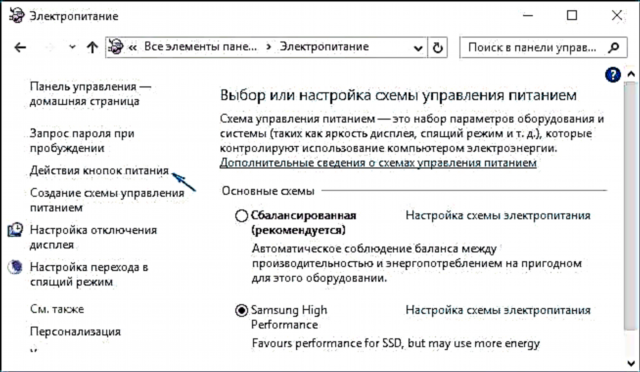O lenei taiala auiliiliga pe faʻapefea ona tape le Windows 10 Quick Launch pe faʻafaigofieina. Vave amata, vave seevae, poʻo hybrid boot o le tekonolosi aofia i le Windows 10 e ala i le le mafai ma faʻatagaina lau komepiuta poʻo le komepiuta fefaʻatauaʻi i totonu o le faʻagaioiga vave vave pe a tapuni i lalo (ae le o le i ai pe a toe faia).
O le saoasaoa tekonolosi komipiuta e faalagolago ile hibernation: pe a amata le gaioiga vave, o le faiga e faʻasaoina le Windows 10 kernel ma uta avetaʻavale i le hibrefil.sys hibernation faila pe a tape, ma pe a faʻafaigofie, ona utaina i tua i le manatua, i.e. O le faʻagasologa e tutusa lelei ma le alu ese i le faʻalavelave.
Faʻafefea ona faʻamuta le vave amataina o le Windows 10
Le tele o taimi, tagata e sailia o le auala e tape vave amata (vave oso). Lenei e mafua mai i le mea moni i nisi o tulaga (tele taimi o le mafuaʻaga o le avetaavale, aemaise i luga o laupepa) pe a ola ai le gaioiga, tape pe liliu le komepiuta e le galue lelei.
- Ina ia tape le vave utaina, alu i le Pupuni 10 pulega (e ala i le taumatau kiliki i le amataga), ona tatala lea o le "Mana" aitema (pe a le o iai iina, tuu "Icons" nai lo "Category" i le vaʻai i le pito i luga taumatau fanua).

- I le power options window i le itu tauagavale, filifili "Power Button Actions".
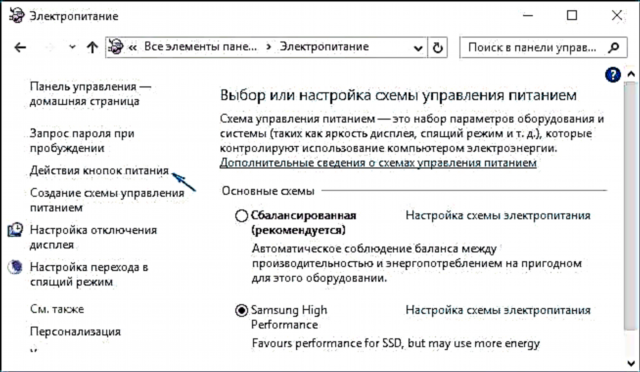
- I le faʻamalama e matala, kiliki i le "Suia tulaga e le o avanoa" (e tatau ona avea oe ma pule ina ia mafai ona suia i latou).

- Ma, i le pito i lalo o le lava faamalama, aveese le leoleoga "Enable quick launch."

- Sefe suiga.
Ua maeʻa, vave le amataga le atoatoa.
Afai e te le faʻaaogaina le faʻavavevave avega o le Windows 10 poʻo le faʻaletonu galuega, ona e mafai foi lea ona faʻamaonia le faʻaletonu (o lenei gaioiga na o ia lava faʻaleaogaina foi le vave faalauiloa). O le mea lea, e mafai ona tuʻu faʻapitoa avanoa i luga o lau hard drive, sili atu e uiga i lenei i le faʻamatalaga Hibernation Windows 10.
I se faʻaopopoga i le faʻamatalaina ole auala o le faʻaleaogaina vave i luga o le panel faʻatonutonu, tutusa faʻatulagaina e mafai ona suia e ala i le Windows 10 resitala faatonu. Hiberboot Faʻatuatuaina i le resitala ki
HKEY_LOCAL_MACHINE SYSTEM CurrentControlSet Control Session Manager Mana
(pe a fai o le tau o le 0, anapogi uta ua le atoatoa, pe a fai o le 1 ua mafai).
Faʻafefea ona faʻaleaogaina vave le Windows 10 - vitio faʻatonuga
Faʻafefea ona mafai vave
Afai, i se isi itu, e tatau ona e faʻatagaina le vave amataina o le Windows 10, e mafai ona e faia i le auala tutusa e pei ona tape (pei ona faʻamatalaina i luga, e ala mai i le faʻatonutonu laupepa poʻo le faila lesitala). Ae ui i lea, i nisi tulaga atonu e aliali mai o le filifiliga e toesea pe le avanoa mo suiga.

E masani lava o lona uiga o le Windows 10 hibernation muamua tapunia, ma mo vave utaina e galue, e manaʻomia le ki. E mafai ona e faia lea i luga o le laina faʻatulagaina faʻatulagaina o le pule ma le faʻatonuga: powercfg / hibernate luga (pe powercfg -h luga) sosoʻo ma le Enter.
A maeʻa, toe ulufale i le pa eletise, pei ona faʻamatalaina muamua, ina ia mafai ai ona amata vave. Afai e te le faʻaogaina le faʻaletonu ia te oe lava, ae e te manaʻomia le vave download, o le tala i le hibernation i le Windows 10 o loʻo taʻua i luga e faʻamatala mai ai se auala e faʻaititia ai le hibernation.fil i le faʻamatalaina faila i lenei faʻaoga tulaga.
Afai o se mea e fesoʻotaʻi ma le vave faʻalauiloaina o le Windows 10 e le manino, fai fesili i faʻamatalaga, o le a ou taumafai e tali atu.